Hvordan lage OneDrive til Windows 10 som standard lagre plassering

Hvis du ikke vil velge hvor du vil lagre dokumenter og bilder i skyen, kan du angi OneDrive som standard lagringssted.
OneDrive er fullt integrert i Windows 10 ogmed Microsoft-kontoen din, er det gratis skylagring for å ta. Det er en flott måte å ta sikkerhetskopi av bilder, dokumenter og andre filer på. Selv om du alltid kan bruke appen du jobber i for å lagre arbeidet ditt til OneDrive, kanskje noen ganger ikke ønsker å tenke på det. Her er en titt på hvordan du kan angi OneDrive som standard lagringssted for alle data eller bare spesifikke filer.
OneDrive som standard lagringssted
For å komme i gang, klikk på OneDrive-ikonet i varslingsområdet på oppgavelinjen og velg innstillinger.
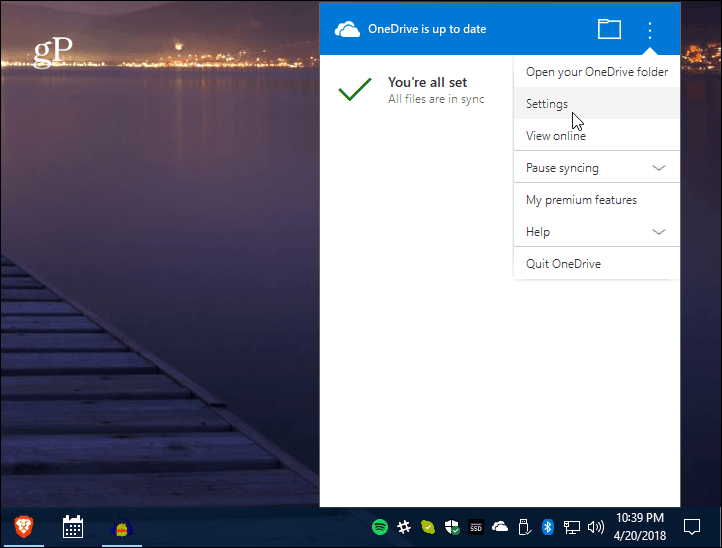
Velg deretter Automatisk lagring fane og der kan du velge OneDrive for stasjonære elementer, dine nye dokumenter og bilder som du automatisk vil lagre. Sørg for å klikke OK og deretter lagre filen du plasserer på skrivebordet automatisk til OneDrive.
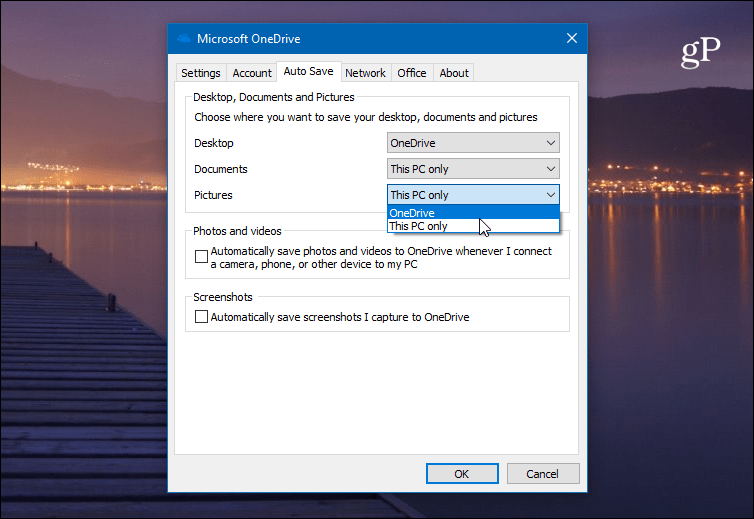
Merk at du også kan sjekke alternativet du vil habilder fra enheter du kobler til PC-en din, og blir automatisk lastet opp til OneDrive. Imidlertid, hvis telefonen din er konfigurert til å lagre bilder på OneDrive, kan du hente noen dupes fra denne innstillingen.
Du kan også ha et hvilket som helst skjermbilde du tarlagre automatisk på OneDrive. Dette vil fungere hvis du bruker Windows 10s opprinnelige evne til å ta bilder - for eksempel tastatursnarveien Alt + PrtScn. Hvis du imidlertid bruker et tredjepartsverktøy for skjermbilder, må du konfigurere lagringsstedet i den appen.
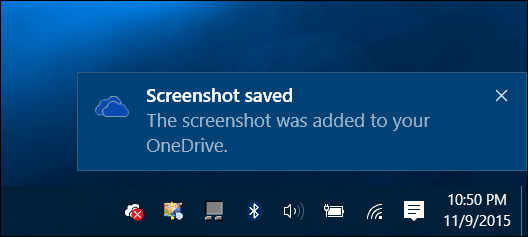
OneDrive har blitt ganske allsidig i løpet avår, og det er mye du kan gjøre med det, og det gjør det enkelt å dele filer. Fra og med Fall Creators Update - versjon 1709, kan du også bruke Files on Demand-funksjonen som erstatter de populære stedholderne OneDrive-funksjonen i Windows 8. Den er også bra for mobil. Selv om du for eksempel bruker Google Cloud eller iCloud til å ta sikkerhetskopi av bildene dine automatisk, kan du lagre alle bilder fra telefonen direkte til OneDrive for redundans.
Hvis du bruker OneDrive tungt, kan du også være detinteressert i hvordan du flytter OneDrive-mappen til en annen stasjon. Hvis du ikke stoler på OneDrive som din lagrings- og delingstjeneste for skyer, kan du lese artikkelen vår om hvordan du legger til Google Drive eller Dropbox og lagrer steder for Office-dokumenter.










Legg igjen en kommentar